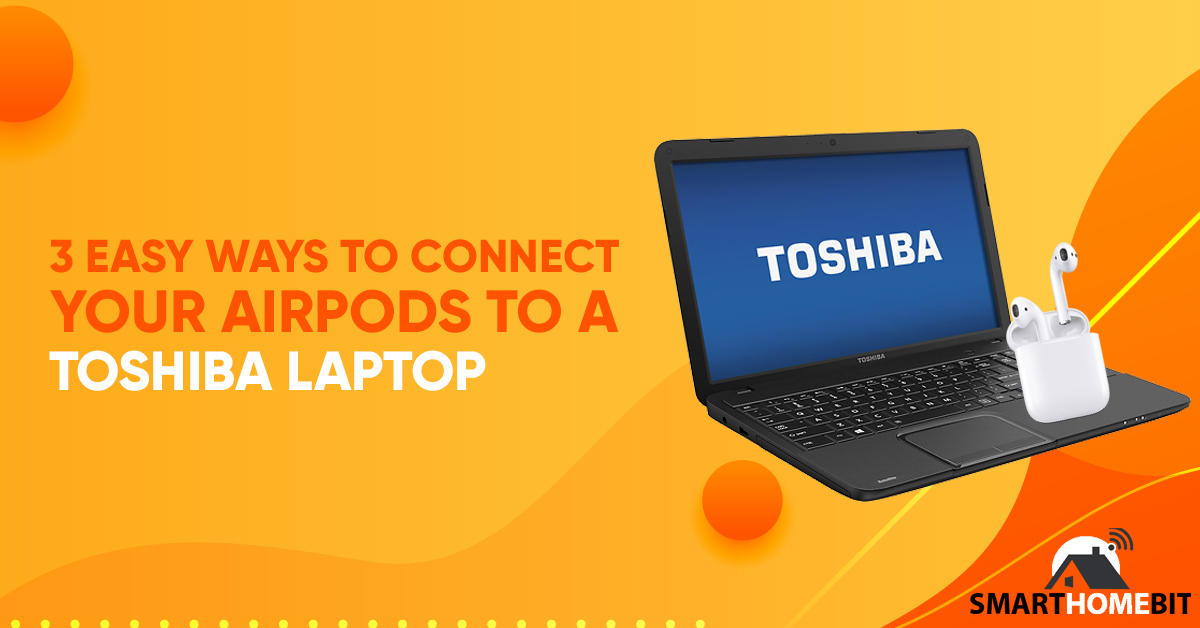Ny Airpods dia mety ho sarotra ny mifandray amin'ny solosaina Toshiba satria tsy mandeha amin'ny rafitra fiasan'ny Apple izy ireo. Na izany aza, tokony ho afaka mampifandray ny Airpods amin'ny Toshiba Solosainao ianao amin'ny alàlan'ny fampandehanana bluetooth, amin'ny fampiasana tariby tselatra, na amin'ny fanavaozana ny bluetooth sy mpamily audio an'ny solosainao Toshiba.
Ahoana ny fampifandraisana ny AirPods amin'ny solosaina Toshiba
1. Ampifandraiso amin'ny solosainao Toshiba amin'ny alalan'ny Bluetooth ny AirPods-nao
Azonao atao ny mampiasa Bluetooth hampiarahanao ny AirPods amin'ny solosainao Toshiba, miaraka amin'ny ankamaroan'ny milina Windows hafa.
Tsy ho afaka hampiasa an'i Siri ianao, fa ho azonao ampiasaina toy ny sofina tsy misy finday hafa.
Afaka mihaino mozika ianao, mijery horonan-tsary ary mandray anjara amin'ny antso Zoom.
Mba hanaovana izany, dia tsy maintsy velominao aloha ny mpandefa Bluetooth an'ny solosainao.
Voalohany, sokafy ny menio fanombohana, ary tadiavo ny bokotra Settings.
Toy ny fitaovana kely ilay kisary.
Kitiho izany raha te hampiditra sakafo misy bokotra manga maromaro.
Kitiho ilay milaza hoe "Fitaovana".
Ankehitriny, tokony hahita efijery misy bokotra toggle ianao izay milaza hoe "Bluetooth."
Raha mbola tsy mandeha ilay izy dia kitiho ilay izy mba hampandeha azy.
Hiseho manga ny toggle rehefa mavitrika ny Bluetooth.
Raha tsy mahita toggle Bluetooth ianao dia misy safidy roa.
Voalohany, mety ho tapaka ao amin'ny Device Manager ny mpandefa anao.
Mila mandeha any ianao ary mamela izany.
Faharoa, mety tsy manana mpandefa Bluetooth ny solosainao.
Amin'izay fotoana izay dia tsy ho afaka hampifandray ny AirPods ianao.
Rehefa mandeha ny Bluetooth-nao, dia ataovy izay hahazoana antoka fa ny AirPod-nao dia ao anatin'ilay raharaha mihidy ny sarony.
Kitiho ny bokotra milaza hoe "Ampio fitaovana Bluetooth na Bluetooth."
Hahita sakafo misy safidy fifandraisana samihafa ianao izao.
Kitiho ilay milaza hoe "Bluetooth."
Fotoana izao hametrahana ny AirPods anao amin'ny fomba fampiarahana.
Misy fomba isan-karazany hanaovana izany, arakaraka ny maodely AirPod-nao:
- Ho an'ny AirPods tany am-boalohany (taranaka rehetra) na AirPods Pro: Sokafy ny sarony amin'ny vata fampangatsiahana, fa avelao ao anatiny ny sofina. Tsindrio ary hazòny ny bokotra ao ambadiky ny raharaha. Ao anatin'ny segondra vitsy dia hipoitra fotsy ny hazavana ao anaty vata.
- Ho an'ny AirPods Max: Tsindrio ary hazòny ny bokotra fanaraha-maso ny feo. Ity no bokotra kely mankany ambadiky ny kaopy sofina havia. Hitselatra fotsy ny hazavana ao anatin'ny segondra vitsy.
Rehefa mipoitra fotsy ny hazavana dia mila mihetsika haingana ianao.
Ny AirPods anao dia hijanona ao anatin'ny fomba fampiarahana mandritra ny segondra vitsy.
Tadiavo ao amin'ny lisitry ny fitaovana Bluetooth eo amin'ny efijerin'ny solosainao izy ireo, ary kitiho izy ireo mba hifandray.
Raha miadana loatra ianao ary tsy hita ao amin'ny sakafo ny fonon-tsofina dia aza taitra.
Avereno amin'ny fomba fampiarahana fotsiny izy ireo, ary andramo indray.
2. Ampifandraiso amin'ny solosainao amin'ny alalan'ny Cable Lightning ny AirPod-nao
Raha mbola tsy fantatry ny solosainao ny AirPods anao dia mety mila mametraka ny mpamily mety ianao.
Mitranga matetika izany raha miseho ho "Headphones" ao amin'ny menu Bluetooth-nao izy ireo fa tsy "AirPods".
Mba hametrahana ireo mpamily dia ampidiro amin'ny seranan-tsambo USB an'ny solosainao ny AirPods anao, mampiasa ny tariby Lightning.
Tokony hiseho eo amin'ny zoro ambany havanana amin'ny efijery ny pop-up.
Hampahafantatra anao izany fa nahita fitaovana vaovao ny solosainao.
Mety hahita pop-up hafa ianao milaza aminao fa misy mpamily apetraka.
Andraso ny fametrahana ny mpamily.
Tokony haharitra iray minitra latsaka izany, saingy mety haharitra ela izany raha toa ka miadana ny fifandraisana Internet.
Hisy popup hiseho amin'ny farany, hampahafantatra anao fa vita ny fametrahana.
Amin'izay fotoana izay dia vonona ny hampiaraka ny AirPods ianao.
Miverena ary avereno ny dingana amin'ny dingana 1, ary tsy tokony hanana olana ianao.
3. Havaozy ny solosainao Toshiba Bluetooth & Audio Drivers
Amin'ny toe-javatra tsy fahita firy, mety mbola tsy mahafantatra ny sofinao ny solosainao.
Midika izany fa lany andro ny mpamily Bluetooth sy/na Audio.
Tsy hitranga matetika izany raha mitazona ny solosainao tsy tapaka ianao, saingy azo atao izany.
Mandehana any amin'ny Pejy ofisialin'ny mpamily Toshiba, ary ampidiro ny laharan'ny maodelin'ny solosainao.
Ho hitanao eo amin'ny tabilao mainty kely eo amin'ny farany ambany na amin'ny sisin'ny solosainao io isa io.
Hasaina hanao scan ny mpamily ianao.
Ataovy izany, ary ekeo izay fanavaozana atolotry ny scanner.
Avereno indray ny solosainao ary avereno ny dingana 1.
Raha mbola tsy mandeha ny AirPods anao, dia mety misy tsy mety amin'ny mpandefa Bluetooth anao.
Jereo raha afaka mampiaraka amin'ny fitaovana Bluetooth hafa ianao.
Azonao atao ihany koa ny mijery ny AirPods hahitana raha simba izy ireo.
Jereo raha azonao atao ny mampiaraka azy ireo amin'ny findainao.
Raha fintinina
Ny fampiarahanao ny AirPods amin'ny solosainao Toshiba dia mitovy amin'ny fampiarahana ny earbuds hafa.
Amin'ny ratsy indrindra, mety tsy maintsy mametraka mpamily vaovao ianao.
Raha ny tsara indrindra dia tsotra toy ny famelomana ny mpandefa Bluetooth anao.
FAQ - Fanontaniana Fametraky ny Olona Matetika
Hiara-miasa amin'ny solosaina Toshiba ve ny AirPods?
Eny, azo ampifandraisina amin'ny solosaina Toshiba ny AirPods.
Mifandray amin'ny solosaina Windows ve ny AirPods?
Eny, mifanaraka amin'ny solosaina Windows ny Airpods.
Raha mbola manana mpandefa Bluetooth ny solosainao dia azonao atao ny mampifandray ny AirPods anao.